Wenn VideoSolo Screen Recorder auf Ihrem Computer nicht richtig funktioniert, können Sie normalerweise versuchen, das Problem zu beheben, indem Sie das Programm deinstallieren und neu installieren. Oder manchmal möchten Sie den VideoSolo Screen Recorder nicht mehr behalten und von Ihrem Computer deinstallieren.Sie können die Schritte ausführen, um das Programm unter Windows und Mac zu deinstallieren.
So deinstallieren Sie VideoSolo Screen Recorder unter Windows
Schritt 1. Öffnen Sie das Startmenü auf dem Computer.
Schritt 2. Suchen Sie nach VideoSolo Screen Recorder. Jetzt können Sie direkt auf die Schaltfläche zum Deinstallieren klicken. Oder klicken Sie mit der rechten Maustaste auf das Programm und wählen Sie „Deinstallieren“ aus dem Einblendmenü.
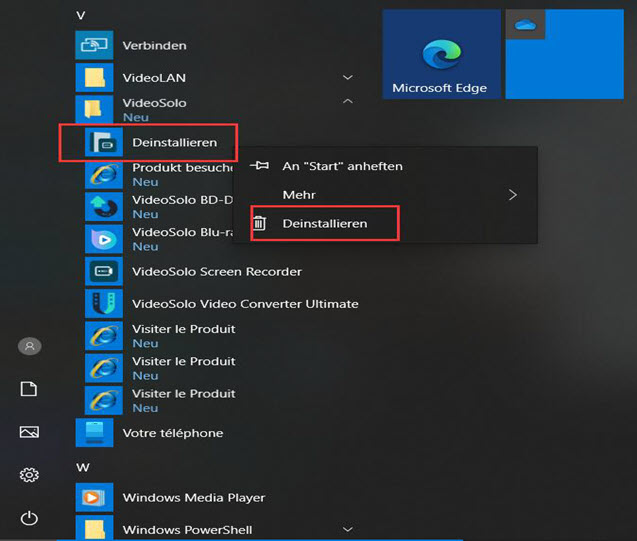
Schritt 3. Nun gehen Sie zum Fenster „Programme & Funktionen“. Hier können Sie auf VideoSolo Screen Recorder klicken und „Deinstallieren“ auswählen.
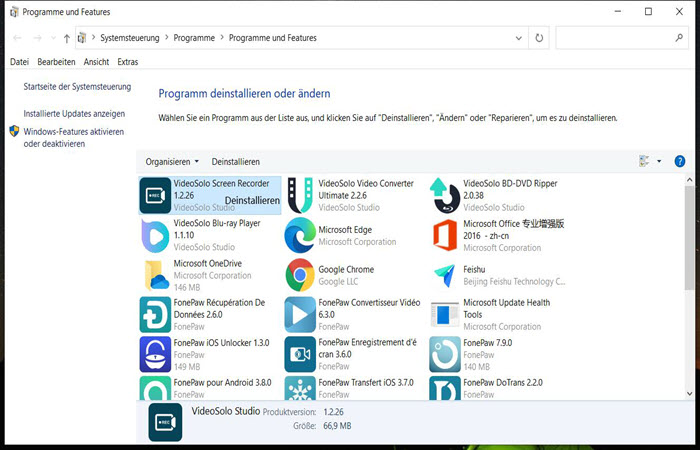
Schritt 4. Klicken Sie im Bestätigungsfenster auf „Ja“. Dann beginnt die Deinstallation.
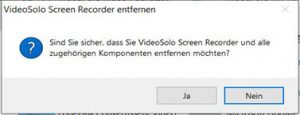
Schritt 5. Der Vorgang ist in wenigen Sekunden abgeschlossen. Wenn das Programm vollständig deinstalliert wurde, wird die Meldung „VideoSolo Screen Recorder wurde erfolgreich von Ihrem Computer entfernt“ angezeigt.
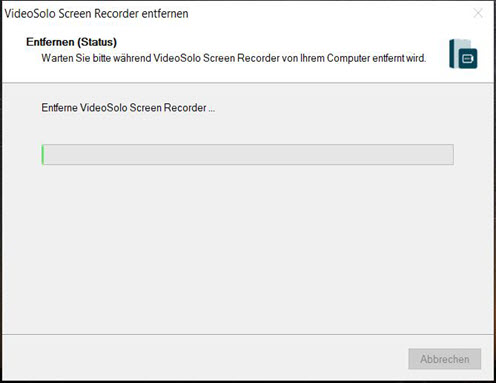
So deinstallieren Sie VideoSolo Screen Recorder auf einem Mac
Die Deinstallation von VideoSolo Screen Recorder auf einem Mac ist wirklich einfach.
Schritt 1. Öffnen Sie den Ordner „Anwendung“ und suchen Sie nach VideoSolo Screen Recorder.
Schritt 2. Klicken Sie nun darauf und wählen Sie „In den Papierkorb verschieben“ aus dem Einblendmenü.
Schritt 3. Anschließend wird das Programm erfolgreich von Ihrem Mac deinstalliert.
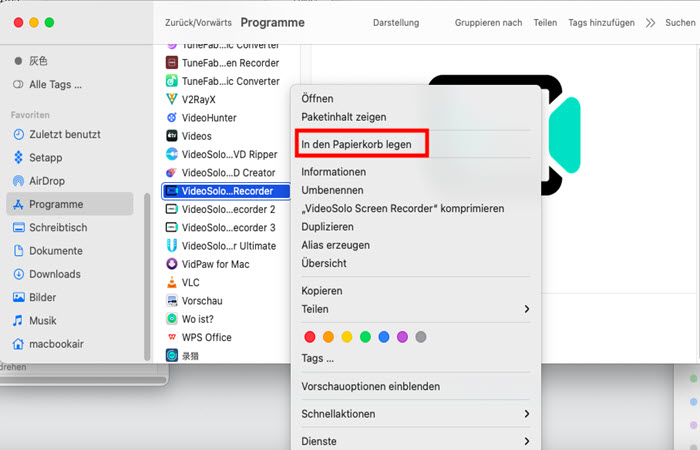




 wpDiscuz
wpDiscuz